Microsoft는 svchost.exe의 지속적인 서비스 충돌로 인해 BitLocker가 Windows 7 컴퓨터에서 드라이브를 성공적으로 암호화하지 못하는 문제를 해결하기 위해 Windows 7 용 KB3133977을 출시했습니다. KB3133977은이 문제를 성공적으로 해결하지만 Windows 7에서 실행되는 ASUS 컴퓨터를위한 새 컴퓨터를 생성하고 운영 체제로 부팅 할 수 없도록 만듭니다. 컴퓨터가 Windows 7에서 실행 중이고 ASUS 마더 보드가있는 경우 KB3133977 업데이트를 다운로드하고 설치하면 컴퓨터가 부팅되지 않고 보안 부팅 위반 부팅을 시도 할 때마다 컴퓨터의 UEFI에 오류 메시지가 표시됩니다.
ASUS 마더 보드는 Microsoft Secure Boot 기술을 사용하여 맬웨어 공격 및 기타 위협으로부터 컴퓨터를 보호하지만 Windows 7이이 기술을 지원하지 않으므로 Windows 7에서 실행되는 ASUS 컴퓨터에서는이 기능이 기본적으로 완전히 활성화되지 않습니다. KB3133977 업데이트를 설치하면 보안 부팅 기능이 완전히 활성화됩니다. 완전히 활성화되면 Secure Boot는 컴퓨터가 OS로 부팅되도록 허용하기 전에 로더 검사를 수행하며,이 기술은 Windows 7을 호환되는 운영 체제로 인식하지 못하기 때문에 일관성없는 로더 키를 감지하고 컴퓨터 부팅을 방지하고 보안 부팅 위반 KB3133977 업데이트 이후 오류 메시지.

Microsoft는 현재이 문제를 알고 있으며 이에 대해 다음과 같이 말했습니다.
' ASUS 기반 메인 보드가 포함 된 Windows 7 x64 기반 시스템에 업데이트 3133977을 설치 한 후 시스템이 시작되지 않고 ASUS BIOS 화면에 보안 부팅 오류가 생성됩니다. 이 문제는 Windows 7이이 기능을 지원하지 않는데도 ASUS가 메인 보드에서 보안 부팅 프로세스를 활성화하도록 허용했기 때문에 발생합니다.”
Windows 10은 Microsoft의 보안 부팅 기술과 호환되므로 Windows 7에서 Windows 10으로 업그레이드하는 것이이 문제에 대한 실행 가능한 솔루션입니다. 그러나 Windows 10으로 업그레이드 할 필요없이이 문제를 제거하려면 다음과 같이 할 수 있습니다.
- ASUS 컴퓨터의 UEFI BIOS (DEL 또는 F2)를 입력하십시오. 그런 다음 F7을 눌러 고급 모드로 들어갑니다.
- 컴퓨터의 UEFI 내에서 고급 부팅 메뉴 > 신병 > 보안 부트 .
- 찾기 OS 유형 옵션으로 설정하고 기타 OS .

- 프레스 F10 ...에 저장 변경 사항 및 재시작 컴퓨터.
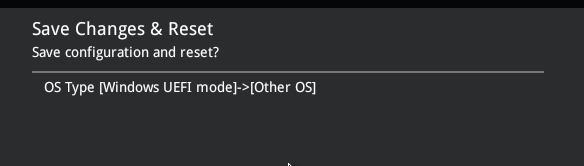
- 반복 1 단계 - 2 을 클릭하고 컴퓨터가 플랫폼 키 (PK) 상태 로 전환되었습니다 언로드 .
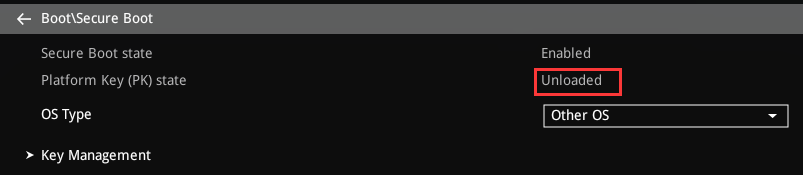
- 컴퓨터의 UEFI를 종료하고 부팅되도록합니다. 이제 컴퓨터가 정상적으로 부팅되어야합니다. 보안 부팅 위반 오류 메시지.

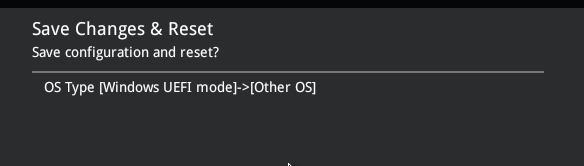
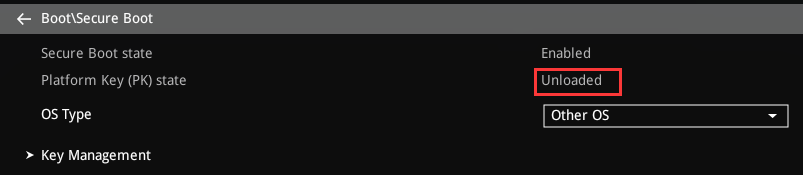











![[FIX] Mac 오류 응용 프로그램이 더 이상 열리지 않음](https://jf-balio.pt/img/how-tos/74/mac-error-application-is-not-open-anymore.jpg)











